Speed dial - як збільшити кількість міні ескізів в google chrome - ячайнік - сайт для справжніх
Ймовірно, кожен чув про браузер Google Chrome. Досить швидкий і в міру стабільний, він за короткий термін набрав небачену популярність. Ті, хто зробив улюблений «хром» браузером за замовчуванням майже напевно користуються так званої експрес - панеллю. Це свого роду візуальні закладки найбільш відвідуваних сайтів, доступ до яких ми отримуємо, коли відкриваємо нову вкладку. Без сумніву, експрес-панель - інструмент корисний і потрібний, однак за замовчуванням в Google Chrome вона відображає всього вісім міні ескізів найбільш відвідуваних сайтів. А це так мало! Сьогодні ми познайомимося з розширенням по імені «Speed Dial», яке дозволить нам збільшити кількість міні ескізів на експрес-панелі в Google Chrome і налаштувати її зовнішній вигляд виходячи зі своїх особистих запитів.
Щоб встановити «Speed Dial», ми вирушаємо за наступним посиланням:
Відкриється сторінка, де шукаємо кнопку «Встановити» і сміливо натискаємо на неї мишкою
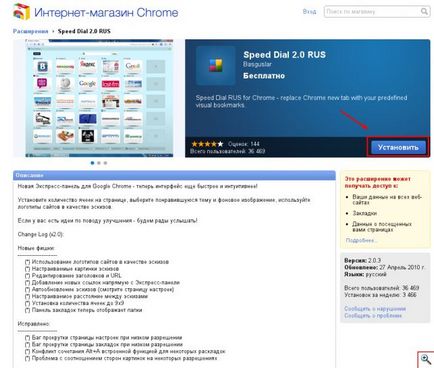
Буквально через кілька секунд відбудеться інсталяція розширення, про завершення якої ми зможемо дізнатися на цій же сторінці, бо кнопка «Встановити» змінити свою назву на «Встановлено»
Пропоную негайно відкрити експрес-панель і подивитися: що ж у нас вийшло.
Для цього натискаємо на кнопку у вигляді зі знаком «+», яка відкриє нову вкладку в Google Chrome і кидаємо погляд на 12 порожніх міні ескізів.
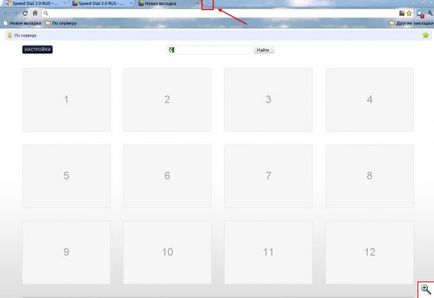
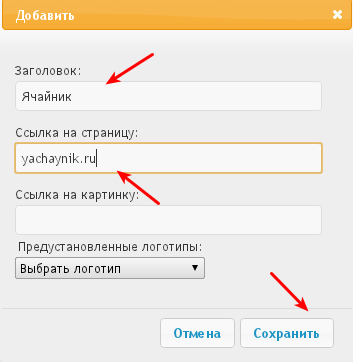
В поле «Тема» вводимо довільне назву сайту, що відповідає, на ваш погляд, вмісту інтернет - ресурсу. Я банально ввів «Ячайнік».

Підемо раді і кликнемо мишкою за ескізом. У новій вкладці здасться Ячайнік. Відкриємо ще раз експрес-панель Google Chrome і бачимо, що міні ескіз відображає головну сторінку нашого сайту.
І, загалом-то, ми практично задоволені виконаною роботою. За винятком маленького нюансу. Людина - істота ненаситне і одного разу 12 міні ескізів стане мало. Що робити в цьому випадку?
Натиснемо кнопку «Налаштування» і приступимо до більш тонкої регулюванню «Speed Dial»

Перший зверху блок налаштувань, з моєї точки зору найбільш корисний. Саме тут виставляється кількість стовпців і рядків з яких складається наша таблиця міні ескізів.
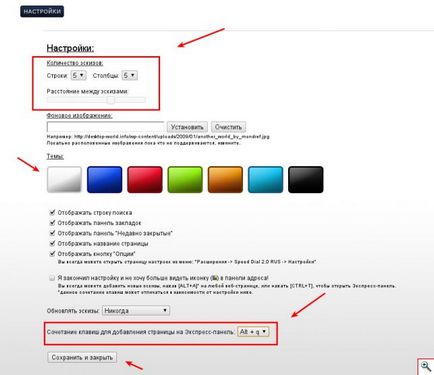
Встановлюючи 5 стовпців і 5 рядків ми, якщо Ви зберегли отримаємо 25 міні ескізів в експрес-панелі. Що, загалом-то, логічно, так як 5 Х 5 = 25
Нижче ми можемо встановити глибину кольору. Простіше кажучи, вирішити - якого кольору буде фон у нашій експрес-панелі.
Щоб додати сторінку звичайним способом в експрес-панель, необхідно скопіювати посилання на сторінку, потім відкрити експрес-панель і створити новий міні ескіз, як ми це робили з Ячайніком.
Це довго і незручно. Набагато швидше натиснути клавіші «Alt + q», після чого буде автоматично створений міні ескіз.
Після того, як всі налаштування зроблені, не забуваємо натиснути на кнопку «Зберегти і закрити» і після цього насолоджуватися роботою з розширеною експрес-панеллю.
На цьому завершую свою розповідь. Підіб'ємо підсумки: ми познайомилися з розширенням «Speed Dial» і навчилися збільшувати число міні ескізів в експрес-панелі Google Chrome. Із завданням впоралися успішно, тому я з чистою совістю кажу: до нових зустрічей!
З повагою, Гоша Комп'ютерний